CAD制图 箭头绘制方法详解—cad箭头怎么画及无法显示的解决办法
- 问答
- 2025-07-29 19:12:57
- 5
CAD制图 | 箭头绘制方法详解—cad箭头怎么画及无法显示的解决办法
"小王,你这图纸上的箭头怎么都变成小方块了?客户下午就要看方案啊!" 办公室里,主管盯着屏幕皱起眉头,别慌!今天我们就来彻底解决CAD箭头绘制和显示异常的难题,让你从此告别"方块箭头"的尴尬。
CAD箭头的3种标准绘制方法
方法1:多段线绘制法(最灵活)
- 输入命令
PL(多段线)回车 - 指定起点后,输入
W(宽度)回车 - 设置起点宽度为 0,端点宽度为 5-10(根据图纸比例调整)
- 拖动鼠标确定箭头长度,单击完成
适用场景:自定义尺寸的简单箭头
方法2:引线标注法(最规范)
- 输入命令
LE(QLEADER)回车 - 按提示指定箭头位置和引线端点
- 在文字输入处直接回车跳过(纯箭头时)
优势:自动符合行业标注规范
方法3:块定义法(批量复用)
- 先用多段线绘制一个标准箭头
- 输入
B(创建块)回车 - 设置名称如"箭头_5mm",选择对象后确定
- 使用时输入
I(插入块)调用
适合:频繁使用相同样式箭头的图纸
箭头变方块的5大原因及解决办法
问题1:字体缺失(最常见)
- 现象:标注箭头显示为空心矩形
- 解决:
- 输入
OP打开选项窗口 - 切换到"文件"标签页
- 检查"替换字体文件"是否指定了正确字体(建议设为gbcbig.shx)
- 输入
问题2:线型比例失调
- 自查:输入
LTSCALE查看当前值(正常图纸建议0.5-2) - 调整:
命令: LTSCALE 输入新线型比例因子 <1.0>: 0.8 # 根据预览效果调整
问题3:显示精度问题
- 快速修复:
- 输入
VIEWRES回车 - 输入
20000(最大值)回车 - 输入
RE(重生成)回车
- 输入
问题4:打印样式冲突
- 步骤:
- 按
Ctrl+P调出打印对话框 - 检查"打印样式表"是否设置为"无"或"monochrome.ctb"
- 勾选"打印对象线宽"
- 按
问题5:块参照异常
- 终极方案:
命令: -PURGE 是否要清理未使用的块? [是(Y)/否(N)] <N>: Y # 重复执行直到提示"未找到未参照的项"
专业技巧:让箭头更完美的3个细节
-
比例适配:在布局空间(layout)中绘制箭头时,建议通过
MS进入视口后调整,确保不同比例视口的箭头显示一致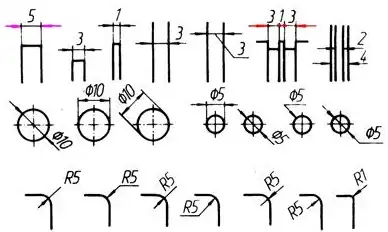
-
颜色控制:
- 施工图箭头建议用 青色(颜色号4)
- 方案图箭头可用 红色(颜色号1) 突出关键位置
-
三维箭头:需要立体箭头时,先用
PL画平面箭头,再通过EXT(拉伸)命令赋予厚度
最后的小贴士:遇到顽固的箭头显示问题时,不妨试试 AUDIT 命令修复图纸错误,或者将问题箭头复制到新建的空白图纸中测试,能快速判断是系统设置问题还是图纸本身异常。
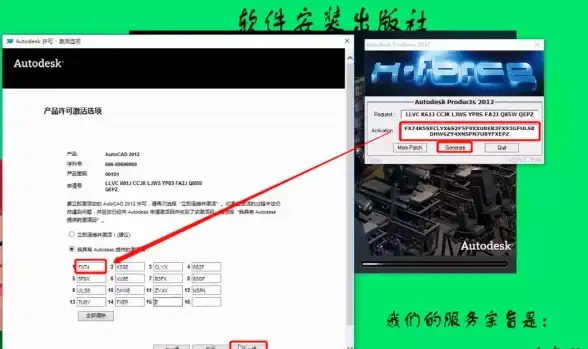
你可以自信地告诉主管:"箭头显示问题?五分钟搞定!" 🚀
本文由 鞠诗晗 于2025-07-29发表在【云服务器提供商】,文中图片由(鞠诗晗)上传,本平台仅提供信息存储服务;作者观点、意见不代表本站立场,如有侵权,请联系我们删除;若有图片侵权,请您准备原始证明材料和公证书后联系我方删除!
本文链接:https://vps.7tqx.com/wenda/478246.html


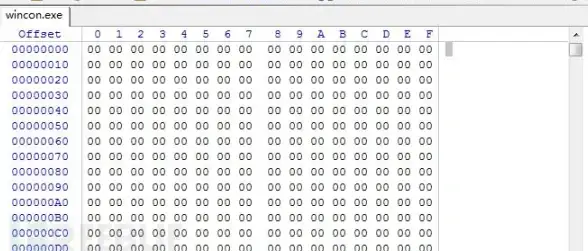


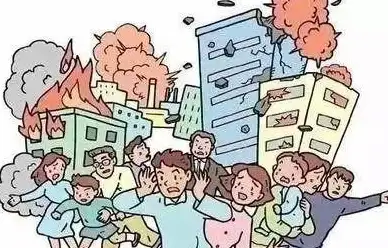


发表评论